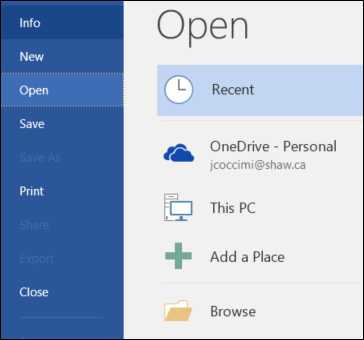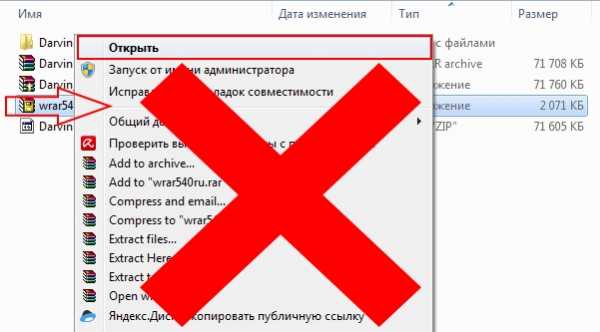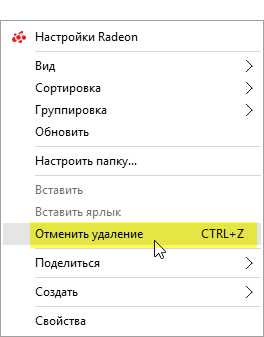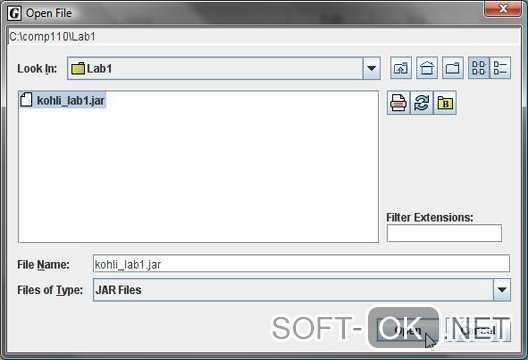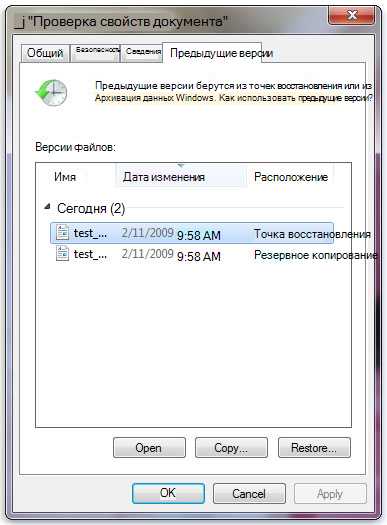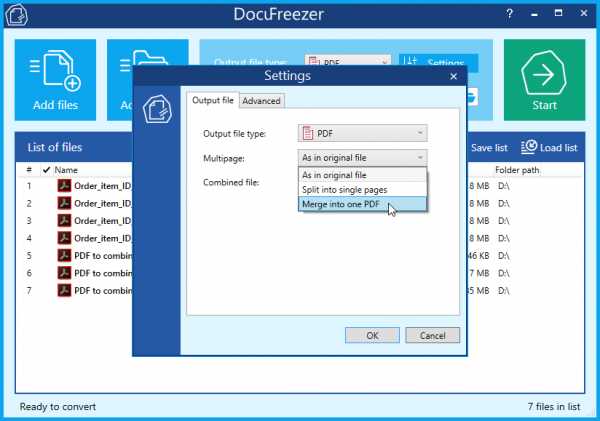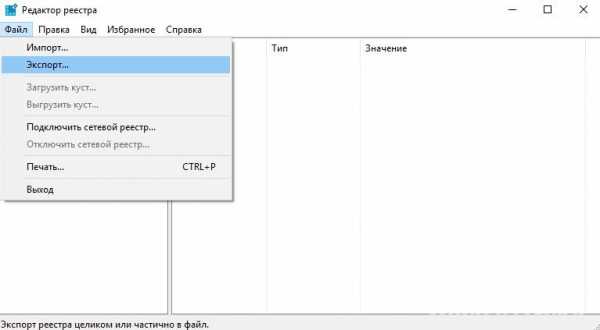Папка стала файлом без расширения как исправить
На флешке появились ярлыки вместо файлов
Вы открыли свой USB-носитель информации, а от файлов и папок остались одни ярлыки? Главное без паники, ведь, скорее всего, вся информация в целости и сохранности. Просто на Вашем накопителе завелся вирус, с которым вполне можно справиться самостоятельно.
На флешке появились ярлыки вместо файлов
Такой вирус может проявлять себя по-разному:
- папки и файлы превратились в ярлыки;
- часть из них вообще исчезла;
- несмотря на изменения, объем свободной памяти на флешке не увеличился;
- появились неизвестные папки и файлы (чаще с расширением «.lnk»).
Прежде всего, не спешите открывать такие папки (ярлыки папок). Так Вы собственноручно запустите вирус и только потом откроете папку.
К сожалению, антивирусы через раз находят и изолируют такую угрозу. Но все же, проверить флешку не помешает. Если у Вас установлена антивирусная программа, кликните правой кнопкой по зараженному накопителю и нажмите на строку с предложением провести сканирование.
Если вирус удалится, то это все равно не решит проблему исчезнувшего содержимого.
Еще одним решением проблемы может стать обычное форматирование носителя информации. Но способ этот довольно радикальный, учитывая что Вам может понадобиться сохранить данные на ней. Поэтому рассмотрим иной путь.
Шаг 1: Делаем видимыми файлы и папки
Скорее всего, часть информации вообще будет не видна. Так что первым делом нужно заняться этим. Вам не понадобится никакое стороннее ПО, так как в данном случае можно обойтись и системными средствами. Все, что Вам нужно сделать, заключается вот в чем:
- В верхней панели проводника нажмите «Упорядочить» и перейдите в «Параметры папок и поиска».
- Откройте вкладку «Вид».
- В списке снимите галочку с пункта «Скрывать защищенные системные файлы» и поставьте переключатель на пункте «Показывать скрытые файлы и папки». Нажмите «ОК».
Теперь все, что было скрыто на флешке, будет отображаться, но иметь прозрачный вид.
Не забудьте вернуть все значения на место, когда избавитесь от вируса, чем мы и займемся далее.
Читайте также: Гайд по подключению USB-флешки к Android и iOS смартфону
Шаг 2: Удаляем вирус
Каждый из ярлыков запускает файл вируса, а, следовательно, «знает» его расположение. Из этого и будем исходить. В рамках данного шага сделайте вот что:
- Кликните по ярлыку правой кнопкой и перейдите в «Свойства».
- Обратите внимание на поле объект. Именно там можно отыскать место, где хранится вирус. В нашем случае это «RECYCLER\5dh09d8d.exe», то есть, папка RECYCLER, а «6dc09d8d.exe» – сам файл вируса.
- Удалите эту папку вместе с ее содержимым и все ненужные ярлыки.
Читайте также: Инструкция по установке на флешку операционной системы на примере Kali Linux
Шаг 3: Восстанавливаем нормальный вид папок
Осталось снять атрибуты «скрытый» и «системный» с Ваших файлов и папок. Надежнее всего воспользоваться командной строкой.
- Откройте окно «Выполнить» нажатием клавиш «WIN» + «R». Введите туда cmd и нажмите «ОК» .
- Введите
cd /d i:\где «i» – буква, присвоенная носителю. Нажмите «Enter».
- Теперь в начале строки должно появиться обозначение флешки. Введите
attrib -s -h /d /sНажмите «Enter».
Так сбросятся все атрибуты и папки снова станут видимыми.
Альтернатива: Использование пакетного файла
Можно создать специальный файл с набором команд, который проделает все эти действия автоматически.
- Создайте текстовый файл. Пропишите в нем следующие строки:
attrib -s -h /s /d
rd RECYCLER /s /q
del autorun.* /q
del *.lnk /qПервая строка снимает все атрибуты с папок, вторая – удаляет папку «Recycler», третья – удаляет файл автозапуска, четвертая – удаляет ярлыки.
- Нажмите «Файл» и «Сохранить как».
- Файл назовите «Antivir.bat».
- Поместите его на съемный накопитель и запустите (щелкните мышкой дважды по нему).
При активации этого файла Вы не увидите ни окон, ни строки состояния – ориентируйтесь по изменениям на флешке. Если на ней много файлов, то возможно, придется подождать 15-20 минут.
Что делать, если через некоторое время вирус снова появился
Может случиться так, что вирус снова себя проявит, при этом флешку Вы не подключали к другим устройствам. Напрашивается один вывод: вредоносное ПО «засело» на Вашем компьютере и будет заражать все носители.
Из ситуации есть 3 выхода:
- Сканировать ПК разными антивирусами и утилитами, пока проблема не решится.
- Использовать загрузочную флешку с одной из лечащих программ (Kaspersky Rescue Disk, Dr.Web LiveCD, Avira Antivir Rescue System и прочие).
Скачать Avira Antivir Rescue System с официального сайта
- Переустановить Windows.
Специалисты говорят, что такой вирус можно вычислить через «Диспетчер задач». Для его вызова используйте сочетание клавиш «CTRL» + «ALT» + «ESC». Следует искать процесс с примерно таким названием: «FS…USB…», где вместо точек будут случайные буквы или цифры. Найдя процесс, можно кликнуть по нему правой кнопкой и нажать «Открыть место хранения файла». Выглядит это так, как показано на фото ниже.
Но, опять-таки он не всегда запросто удаляется с компьютера.
Выполнив несколько последовательных действий, можно вернуть все содержимое флешки в целости и сохранности. Чтобы избежать подобных ситуаций, почаще пользуйтесь антивирусными программами.
Читайте также: Инструкция по созданию мультизагрузочной флешки
Мы рады, что смогли помочь Вам в решении проблемы.Опишите, что у вас не получилось. Наши специалисты постараются ответить максимально быстро.
Помогла ли вам эта статья?
ДА НЕТНа флешке папка превратилась в файл и стал весить 4 кб, почему это произошло?
Гость
В моем компьютере показывается, что на флешке 3 Гига заполнено, но этих файлов не видно. Пробовал через архиватор открыть - никак. Что делать? Как восстановить файлы?
Дополнено (1). Виросов нет, проверено Лабораторией Касперского и Microsoft Security Essentials.
Дополнено (2). Вирусов то есть…
Дополнено (3). Тут есть профессионалы, которые разбираются вообще? Мне вы нужны, спасибо за понимание.
Дополнено (4). Извини, но ты дурак что ли? Говорю же - вирусов нет. Просто формат файла переконвертировался, то есть теперь этот файл папкой не считается. Мне его просто нужно сделать папкой обратно и всё! Че вы заморачиваетесь со своими догадками?!
Дополнено (5). ЧИТАЙТЕ ДОПОЛНЕНИЕ НОМЕР 4! Я ВСЕ ДОСТУПНО ОБЪЯСНИЛ!
Дополнено (6). Нет формата, вместо формата пишется просто "файл" (Windows 7 Home Premium)
Дополнено (7). Я использую функцию, чтобы в названиях после точки шло расширение, но у папок то его не показывает… Кстати такая папка не одна, их много (но не все) которые были на флешки - какие-то весили 200Mb другие и по 1Gb, но после этой ерунды показывает, что фот этот "файл" весит 4 кб, то есть название у этих файлов как и у папок, только вес теперь изменился до определенного. Но "мой компьютер" показывает, что там эти файлы все есть, это я понимаю по занятому объему флешки.
Дополнено (8). Вот пример:
Microsoft Office 2010 Дата изменения: 2/19/2011 11:45 PM
Тип: Файл Размер: 4.00 КБ
ЭТО ПАПКА ТАК ПОКАЗЫВАЕТСЯ
Дополнено (9). Когда например какая-то песня или видео, то уже в названии стоит расширение после точки. Это тут для примера я вид изменил, потому что у папок расширения как я понимаю нет…
Дополнено (10). ТАК И НИКТО НОРМАЛЬНО НЕ ОТВЕТИЛ МНЕ, Я РАЗОБРАЛСЯ САМ. ТАК ЧТО ВОПРОС ЗАКРЫВАЕТСЯ!
0sk0L0k
Скорее всего это вирус. Папки видимо стали скрытыми. У вас стоит галка "Показывать скрытые файлы"?
зелёная козюлька
Можно попробовать загрузиться с LiveCD Linux(a) какого-нибудь и может он увидит правильно.
https://secure.wikimedia.org/wikipedia/ru/wiki/LiveCD
А ещё лучше Cure It от Dr. Web (беспл)
http://www.freedrweb.com/...om/cureit/
Zak666
Попробуй через акронис все восстановить или в безопасном режиме.
Вирусов нет? - тогда что же случилось с флешкой?
Ответ прост - Вирусы есть! Просто его нужно найти.
Или банально - отключено отображение скрытых файлов в системе и все файлы на флешке - скрытые.
Ruslan Manaf
Формат файла какой?
---
В смысле? Так что ли:
имя_файла. Файл
или так:
имя_файла
если второй вариант, то у тебя включено отображение расширения файлов?
---
все, общую картину понял. Можешь этот файл в блокноте открыть и сдесь показать. Или ссылку на файл
Enyby
Скорее всего, это ярлык. Файл с расширением lnk. Только это расширение в системе увидеть сложно - оно является скрытым. Ну, а папки скрытые и ситемные. Зайдите с тотала или Far'а.
Вторая версия: 4 кб - размер кластера на диске. Может содержимое папки стало файлом. Но это скорее из области фантастики, чем реальности. В этом случае нужно будет прямой доступ к диску и исправление бита атрибута в MFT.
Ирина К
Это все равно похоже на последствия вируса. Возможно на самой флешке его уже и нет, но это не значит, что его там не было. Действительно, часто советуют в таком случае поставить галочку показывать скрытые файлы на флешке (через Мой компьютер Сервис/Свойства Папки/Вид) и попробовать обычный поиск, включая скрытые файлы и папки. Затем можно просканировать программами по восстановлению данных. Их много. Например, Easy Drive Data Recovery
li.Sergios
Возраст антивирусных баз какой? Так выглядит работа ВИРУСА! Может его уже нет, а последствия остались.
li.Sergios
Когда кликаешь на файле (бывшей папке) новая не появляется?
Если Каспер не в чёрном списке, отправь файл в "Лабораторию Касперского" там проанализируют. Но скорее всего всё-таки Вирус!
7kot7
лучший ответ Нарушилась файловая система, форматни флеху.
Гость
Мог бы и сказать как устранил причину, ты то не один такой
Гость
15.10.2018
Говорит что разобрался! А не кому не помог! Походу пи .д.ол
После смены расширения имени файла этот файл может оказаться
Многим пользователям компьютера знакома ситуация: Захотели переименовать файл на компьютере или флешке. Удалили старое имя, написали новое и тут сообщение: После смены расширения имени файла этот файл может оказаться недоступным. Вы действительно хотите сменить расширение? Не глядя соглашаемся, кликаем Да.
И все. Значок - изменился. Пытаемся открыть. Не получается. Система предлагает выбрать программу для открытия.
Почему же так происходит?
Краткая справка: имя файла в операционной системе Windows состоит из двух частей разделенных точкой. Первая часть - это само имя файла, а вторая часть –расширение.
Расширение файла указывает системе на тип хранимой в файле информации (музыка, текст, рисунок и т. п.) Например, Статья.docx - здесь имя файла – Статья, а расширение – docx. После удаления расширения система не знает как и чем открывать такой файл.
По умолчанию в системе Windows отключен показ расширений файлов, поэтому мы видим только имя. Если при попытке переименовать или при создании нового файла вы получили сообщение, это значит, что в настройках был включен показ расширений файлов.
Как исправить?
Windows XP - 7
Чтобы вернуть показ имен файлов в привычное для вас состояние сделайте следующие шаги:
1. Откройте любую папку с файлами
Если в именах ваших файлов показано расширение, тогда переходим к следующему шагу.
2. В меню Сервис выбираем пункт Свойства папки
Переключаемся на вкладку Вид
Прокручиваем список настроек вниз и устанавливаем щелчком левой кнопки мыши флажок Скрывать расширения для зарегистрированных типов файлов и нажать кнопку ОК.
(Как вариант, можно нажать кнопку Восстановить умолчания. В этом случае все настройки отображения файлов и папок будут возвращены к исходным настройкам по умолчанию).
Windows 8 - 10
В последних версиях операционной системы Windows это можно сделать в окне папки на вкладке Вид. Откройте любую папку с вашими файлами. Например, загрузки. Кликните на вкладку Вид. В разделе Показать или скрыть снимите галочку с поля Расширения имен файлов (отмечено красной стрелкой на рисунке).
Скрытие расширений файлов в Windows 10Синей линией показаны расширения файлов. Их нельзя удалять. Если меняете имя файла, то расширение необходимо сохранить. Проще снять галочку, как сказано выше. Тогда переименование будет безопасным.
Дорогой читатель! Вы посмотрели статью до конца. Получили вы ответ на свой вопрос? Напишите в комментариях пару слов.Если ответа не нашли, укажите что искали.
файловых систем - Как вы называете имя файла без расширения?
Переполнение стека- Около
- Продукты
- Для команд
- Переполнение стека Общественные вопросы и ответы
- Переполнение стека для команд Где разработчики и технологи делятся частными знаниями с коллегами
- Вакансии Программирование и связанные с ним технические возможности карьерного роста
- Талант Нанимайте технических специалистов и создавайте свой бренд работодателя
c # - почему файл скачивается без расширения?
Переполнение стека- Около
- Продукты
- Для команд
- Переполнение стека Общественные вопросы и ответы
- Переполнение стека для команд Где разработчики и технологи делятся частными знаниями с коллегами
- Вакансии Программирование и связанные с ним технические возможности карьерного роста
- Талант Нанимайте технических специалистов и создавайте свой бренд работодателя
- Реклама Обратитесь к разработчикам и технологам со всего мира
- О компании
java - Какой тип файла создается, когда мы создаем новый файл без расширения?
Переполнение стека- Около
- Продукты
- Для команд
- Переполнение стека Общественные вопросы и ответы
- Переполнение стека для команд Где разработчики и технологи делятся частными знаниями с коллегами
- Вакансии Программирование и связанные с ним технические возможности карьерного роста
В c #, как скопировать файл без расширения?
Переполнение стека- Около
- Продукты
- Для команд
- Переполнение стека Общественные вопросы и ответы
- Переполнение стека для команд Где разработчики и технологи делятся частными знаниями с коллегами
- Вакансии Программирование и связанные с ним технические возможности карьерного роста
- Талант Нанимайте технических специалистов и создавайте свой бренд работодателя
- Рекламная
новых вопросов о расширении файла - qaru Переполнение стека - Около
- Продукты
- Для команд
- Переполнение стека Общественные вопросы и ответы
- Переполнение стека для команд Где разработчики и технологи делятся частными знаниями с коллегами
- Вакансии
. исправлений папок, превращенных в ярлыки без потери данных
Если папки внезапно превращаются в ярлыки на жестком диске вашего компьютера, внешнем жестком диске или USB-накопителе, ваше устройство заражено ярлыком вируса. Есть три способа удалить ярлыки из папок: антивирусное программное обеспечение, attrib cmd и показать скрытые файлы. Если сохраненные файлы потеряны, программа для восстановления данных EaseUS восстановит их за вас за 3 шага.
СОДЕРЖАНИЕ СТРАНИЦЫ:- Фраза 1.Удалить ярлык вируса [3 способа]
- Фраза 2. Восстановить данные после удаления ярлыков
У вас возникла та же проблема, что папки, сохраненные на жестком диске вашего компьютера, внешнем жестком диске, USB или SD-карте, внезапно превратились в ярлыки?
Когда вы открываете раздел USB или жесткого диска в проводнике Windows, папки внезапно превращаются в ярлыки, а сохраненные файлы становятся недоступными, ваше устройство было заражено вирусом ярлыков.

Обзор ярлыка вирусной инфекции
Shortcut virus - это сработавшая проблема.Как только ваше устройство подключится к вирусу ярлыков, его вредоносное ПО проникнет на ваш компьютер, USB-накопитель, карту памяти или другие съемные устройства хранения. И тогда он сразу же создаст ярлык ваших папок с такими же именами, скрывая настоящую папку и файлы.
Вы не можете открыть папку ярлыков или получить доступ к сохраненным файлам. Что еще хуже, вирус запросит деньги за расшифровку папки.
Если вы вдруг обнаружите, что ваши папки превратились в ярлыки, успокойтесь! Это не ужасно.Многие пользователи, у которых был подобный опыт, нашли решение. Далее мы покажем вам, как исправить папки, превращенные в ярлыки, без потери данных в двух фразах.
Фраза 1. Удалить ярлык вируса [3 способа]
Существует три способа восстановления зашифрованных папок с помощью ярлыков. Вы можете попробовать любой из перечисленных здесь методов, чтобы легко преобразовать файл ярлыка в исходный файл.
Метод 1. Очистить ярлык вируса с помощью антивирусного программного обеспечения
Да, самый эффективный и простой способ удалить ярлык вируса - это обратиться за помощью к антивирусному программному обеспечению.
Вот список высоко оцененных антивирусных программ, которые могут удалить этот вирус с вашего ПК и устройств хранения:
- Ярлык для удаления вирусов
- Shortcut Virus Fixer
- USB-фиксатор
- Hitman Pro
Вы также можете поискать в Интернете надежное программное обеспечение для удаления этого вируса с вашего устройства.
Метод 2. Запустите команду attrib
Когда вы попросите помощи в том, как исправить папки, преобразованные в ярлыки, многие опытные пользователи будут упоминать командную строку CMD как решение.И в большинстве случаев это действительно помогает удалить ярлык-вирус и восстановить данные.
- Шаг 1: Создайте документ «Блокнот» на рабочем столе своего компьютера.
- Шаг 2: Скопируйте это содержимое в Блокнот и сохраните файл.
Нажмите, чтобы скопировать
attrib -r -a -s -h / s / d del / f / s / q * .infMKDIR autorun.inf \ Kill ........ \ attrib + r + a + s + h * .inf / s / d- Шаг 3: Закройте документ блокнота и переименуйте его как «UPAN.cmd ". (.cmd - это расширение файла.)
- Скопируйте файл на устройство, где ваши папки стали ярлыками.
-
![Remove folder shortcuts.]()
- Шаг 4: Дважды щелкните файл .cmd и запустите его. Подождите, пока процесс завершится.
После этого ярлыки будут удалены, и вы снова сможете получить доступ к папкам и сохраненным файлам.
Метод 3. Показать скрытые файлы
Изменив настройки проводника, вы сможете просматривать файлы и папки, которые были скрыты ярлыком вируса:
Вариант 1.Показать скрытые файлы и папки в проводнике
- Шаг 1: Подключите устройство с папкой, превратившей ярлыки к вашему ПК.
- Шаг 2: Откройте проводник Windows и откройте раздел USB или жесткого диска с папками с ярлыками.
- Шаг 3: Перейдите на вкладку «Просмотр» и снимите флажок «Скрытые элементы».
-
![Show hidden files and folders.]()
Вариант 2. Показать скрытые файлы с помощью панели управления Windows
- Шаг 1: Откройте Панель управления Windows, найдите и щелкните правой кнопкой мыши «Параметр проводника» и выберите «Открыть».
- Шаг 2: На вкладке «Просмотр» в разделе «Скрытые файлы и папки» установите флажок «Показывать скрытые файлы, папки и драйверы».
-
![Show hidden files from shortcut folders.]()
- Шаг 3: Нажмите «ОК» для подтверждения.
После этого вы сможете просматривать все скрытые файлы и папки на вашем устройстве.
Фраза 2. Восстановить данные после удаления ярлыков
После удаления ярлыков с устройства вы можете открыть папки, чтобы проверить, надежно ли сохранены в них данные.
Если данные по-прежнему недоступны или вы не видите сохраненные данные, не беспокойтесь. Читайте дальше, вы узнаете, как восстановить потерянные данные после удаления ярлыка вируса.
Сначала загрузите профессиональное программное обеспечение для восстановления данных
Программа для восстановления файловEaseUS - это популярный инструмент, который позволяет пользователям полностью сканировать и восстанавливать файлы, потерянные в результате удаления, форматирования и даже вирусной атаки.
Он также поддерживает восстановление файлов, которые были скрыты или удалены вирусом ярлыков.
Далее выполнить полное восстановление данных
Для восстановления данных с устройства потребуется всего 3 шага после удаления папок с ярлыками с помощью мастера восстановления данных EaseUS:
Шаг 1. Выберите место и начните сканирование.
Запустите мастер восстановления данных EaseUS, наведите указатель мыши на раздел, в котором вы потеряли данные, затем нажмите «Сканировать».

Шаг 2. Просмотрите и выберите файлы.
Дождитесь завершения сканирования.Если вам нужно дважды щелкнуть элемент для предварительного просмотра файла, затем выберите данные, которые вы пытаетесь восстановить.

Шаг 3. Восстановить потерянные данные.
Нажмите «Восстановить», выберите место для сохранения восстановленных данных, затем нажмите «ОК». Вы должны хранить данные в другом месте вместо исходного.
 .
.